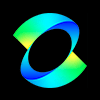本文探讨了在VSCode中处理Emmet长缩写时的多行编辑需求。虽然存在一些非官方的“技巧”,但Emmet的核心设计原则是避免过长和复杂的缩写,因为空格是其解析的停止符。教程强调,为了提高效率和减少错误,推荐使用简洁、短小的Emmet缩写,并将其分解为多个步骤来构建复杂的HTML结构,而非试图将所有逻辑塞入一个超长缩写中。
引言:Emmet缩写与代码组织挑战
在前端开发中,Emmet作为VSCode等编辑器内置的强大工具,极大地提高了HTML和CSS代码的编写效率。开发者可以通过输入简短的缩写,快速生成复杂的代码片段。然而,当我们需要构建包含多层嵌套、多个属性或大量同级元素的复杂DOM结构时,Emmet缩写字符串可能会变得非常长,超出屏幕宽度,导致可读性下降,难以管理。许多开发者因此希望能够将这些过长的Emmet缩写拆分成多行进行编辑,以保持代码的整洁和清晰。
VSCode中的多行尝试与Emmet解析机制
针对在VSCode中编写过长Emmet缩写的问题,社区中流传着一些非官方的“技巧”。例如,有用户尝试通过在VSCode中打开另一个HTML文件,并调整其标签页大小,从而“强制”当前Emmet缩写在视觉上进行换行。然而,这种方法并非Emmet的官方支持功能,也无法改变Emmet本身的解析逻辑。
理解Emmet的核心工作原理至关重要。根据Emmet的官方文档,空格被定义为一个停止符号,Emmet会在此处停止对缩写的解析。这意味着,你无法在一个Emmet缩写内部通过添加空格或换行符来使其在逻辑上跨越多行。一旦Emmet遇到空格,它就会认为当前的缩写已经结束。
示例:空格作为停止符 考虑以下Emmet输入:
div>ul li
你可能期望它生成 <div><ul><li></li></ul></div>。然而,Emmet的实际解析结果会是:
<div> <ul></ul> </div> <li></li>
这是因为在 ul 和 li 之间存在一个空格,Emmet将其解释为 div>ul 的缩写结束,然后 li 被视为一个独立的缩写。因此,试图通过常规的换行或空格来组织多行Emmet缩写是无效的。
Emmet设计哲学与最佳实践
Emmet的创建者并不建议编写过长或过于复杂的Emmet缩写。其核心设计理念是:缩写不是模板语言,它们无需“可读”,而应是“快速可扩展和可移除”的。 这句话深刻揭示了Emmet的本质——它是一个生产力工具,旨在通过最小的输入实现最大的输出,而不是一个用于构建复杂、静态模板的系统。
从效率和准确性的角度来看,构建一个单一的复杂缩写往往比构建并输入几个简短的缩写要慢得多,且更容易出错。开发者可能会花费更多时间去思考和调试一个冗长的Emmet表达式,而不是直接输入多个简单、易于理解的Emmet命令。过长的缩写不仅难以编写,也难以快速修改和维护。
实践建议:化繁为简
鉴于Emmet的解析机制和其设计哲学,最有效的策略是将复杂的HTML结构分解为一系列更小、更简单的Emmet缩写,并结合编辑器的多光标、快速选择等功能进行操作。这种方法虽然看起来步骤增多,但每一步都非常简单直观,错误率低,且更符合Emmet的“快速扩展”理念。
示例:构建复杂结构 假设你需要构建一个包含导航栏、多个列表项和链接的复杂结构:
<nav> <ul> <li><a href="#">Link 1</a></li> <li><a href="#">Link 2</a></li> <li><a href="#">Link 3</a></li> </ul> </nav>
一个非常长的Emmet缩写可能是 nav>ul>li*3>a[href="#"]{Link $}。虽然这个例子尚可接受,但如果结构更复杂,它就会变得难以管理。
推荐的分解方法:
-
先构建外部结构: 在编辑器中输入:
nav>ul
敲击 Tab 键,Emmet会立即展开为:
<nav> <ul></ul> </nav>
-
在 ul 内部添加列表项: 将光标置于 <ul> 标签内部,输入:
li*3
敲击 Tab 键,Emmet展开为:
<nav> <ul> <li></li> <li></li> <li></li> </ul> </nav>
-
为每个 li 添加链接和文本: 使用VSCode的多光标功能(例如,按住 Alt 键点击多个位置,或使用 Ctrl+Alt+Down 快捷键快速创建多光标),将光标置于每个 <li> 标签内部,然后输入:
a[href="#"]{Link $}敲击 Tab 键,Emmet展开为最终结构:
<nav> <ul> <li><a href="#">Link 1</a></li> <li><a href="#">Link 2</a></li> <li><a href="#">Link 3</a></li> </ul> </nav>
通过迭代地应用短小精悍的Emmet缩写,可以高效地构建任何复杂的HTML结构。这种方法不仅易于理解和执行,而且在面对需要修改局部结构时,也更加灵活和高效。
总结
在VSCode中使用Emmet时,与其追求将冗长的缩写强制拆分到多行,不如遵循Emmet的设计原则:保持缩写简洁和短小。理解Emmet将空格视为停止符的解析规则,并采纳分解复杂结构为多个简单步骤的实践方法,将能更有效地利用Emmet的强大功能,从而显著提升前端开发的效率和代码质量。记住,Emmet的价值在于其快速性,而非作为一种复杂的模板语言。通过化繁为简的策略,开发者可以更流畅、更准确地完成代码编写任务。
css vscode html 前端 工具 前端开发 css html 字符串 dom href ul li vscode